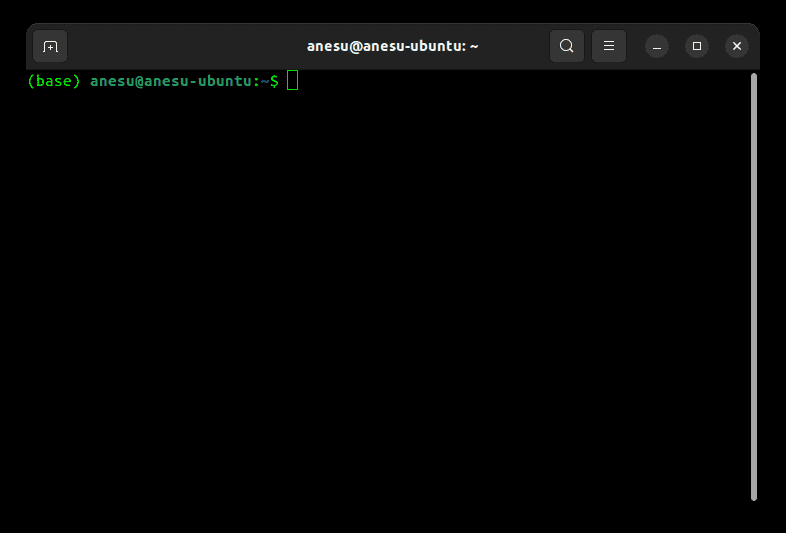Σε αυτόν τον οδηγό, θα προχωρήσουμε στη διαδικασία εγκατάστασης του Anaconda σε Windows και Linux.
Ενώ έχω χρησιμοποιήσει τα Windows 10 και το Ubuntu 22.04, η διαδικασία θα πρέπει να είναι η ίδια ανεξάρτητα από το λειτουργικό σύστημα Windows ή Linux που χρησιμοποιείτε.
Πίνακας περιεχομένων
Τι είναι το Anaconda;
Το Anaconda είναι μια πολύ δημοφιλής πλατφόρμα διανομής Python και R ανοιχτού κώδικα για επιστημονικούς υπολογιστές. Είναι μια ενιαία εφαρμογή που συνοδεύεται από πολλά χρήσιμα εργαλεία. Αυτά περιλαμβάνουν τους διερμηνείς γλωσσών Python και R, IDE όπως τα Spyder και Jupyter Notebooks και πολλά δημοφιλή πακέτα Python που πιθανότατα θα χρειαστείτε, όπως το Numpy, το Matplotlib και το Tensorflow. Είναι βασικά το ελβετικό μαχαίρι της επιστήμης δεδομένων και της επιστημονικής πληροφορικής.
Γιατί το Anaconda είναι τόσο δημοφιλές;
- Ένα από τα πλεονεκτήματα του Anaconda είναι ότι απλοποιεί το έργο της διαχείρισης πακέτων και περιβάλλοντος. Επομένως, αντί να έχετε τα πακέτα Python σας στον παγκόσμιο χώρο, μπορείτε να επιλέξετε να τα έχετε σε εικονικά περιβάλλοντα όπου οι εξαρτήσεις ενός έργου δεν επηρεάζουν τις εξαρτήσεις ενός άλλου.
- Όπως συμβαίνει με μεγάλο μέρος του λογισμικού που επιθυμούμε να χρησιμοποιούμε στους προγραμματιστές, είναι δωρεάν και ανοιχτού κώδικα.
- Είναι εύκολο στη χρήση. Μπορείτε να χρησιμοποιήσετε το Navigator, το εργαλείο GUI ή το Conda, το εργαλείο γραμμής εντολών.
Πώς να εγκαταστήσετε το Anaconda σε Linux (Ubuntu)
Για να εγκαταστήσουμε το Anaconda στο Linux, θα κατεβάσουμε το σενάριο εγκατάστασης από το Anaconda.org και θα το εκτελέσουμε από το τερματικό. Σε αυτόν τον οδηγό, θα χρησιμοποιήσω το τερματικό Bash, το οποίο είναι τυπικό στις περισσότερες διανομές Linux.
#1. Μεταβείτε στο φάκελο “Λήψεις”.
Θα ήθελα να κατεβάσω το σενάριο εγκατάστασης στο φάκελο “Λήψεις”. Επομένως, πρώτα, θα μετακινηθώ στο φάκελο “Λήψεις” χρησιμοποιώντας αυτήν την εντολή.
$ cd ~/Downloads
Μπορείτε να επιλέξετε όποιον κατάλογο προτιμάτε. Οι δημοφιλείς επιλογές περιλαμβάνουν τον κατάλογο /tmp επειδή τα αρχεία σε αυτόν τον κατάλογο διαγράφονται αυτόματα κατά την επανεκκίνηση του υπολογιστή.
#2. Κατεβάστε το σενάριο εγκατάστασης του Anaconda
Κατεβάστε το σενάριο εγκατάστασης χρησιμοποιώντας την ακόλουθη εντολή curl:
$ curl https://repo.anaconda.com/archive/Anaconda3-2022.05-Linux-x86_64.sh -o Anaconda.sh
Εδώ κατεβάζω την έκδοση 2022.05 που λειτουργεί σε επεξεργαστές x86_64. Βεβαιωθείτε ότι έχετε επιλέξει αυτό που λειτουργεί στο μηχάνημά σας. Μπορείτε να το κάνετε αυτό μεταβαίνοντας στη σελίδα λήψεων του Anaconda.org και αντιγράφοντας τη διεύθυνση συνδέσμου του κουμπιού λήψης.
#3. Εκτελέστε το σενάριο
Εκτελέστε το σενάριο εγκατάστασης χρησιμοποιώντας το bash χρησιμοποιώντας την ακόλουθη εντολή. Χρησιμοποιήστε την πραγματική διαδρομή αρχείου προς το Anaconda αντί για το path/to/Anaconda.
$ bash ./Anaconda.sh
Εδώ ./Anaconda.sh είναι όπου αποθήκευσα το σενάριο εγκατάστασης. Εάν χρησιμοποιήσατε διαφορετική διαδρομή αρχείου ή όνομα κατά τη λήψη, φροντίστε να το χρησιμοποιήσετε.
Το πρόγραμμα θα πρέπει να ξεκινήσει να εκτελείται και θα πρέπει να δείτε το ακόλουθο κείμενο στο τερματικό:
Welcome to Anaconda3 2022.05 In order to continue the installation process, please review the license agreement. Please, press ENTER to continue
#4. Αποδεχτείτε τη συμφωνία άδειας χρήσης
Πατήστε επανειλημμένα Enter για να περάσετε από την άδεια. Αφού ολοκληρώσετε την εξέταση της άδειας, θα πρέπει να δείτε ένα μήνυμα που θα σας ρωτά εάν την αποδέχεστε ή όχι. Εάν αποδεχτείτε, πληκτρολογήστε «ναι» και πατήστε ENTER.
Do you accept the license terms? [yes|no] [no] >>> Please answer 'yes' or 'no':
#5. Επιλέξτε τον κατάλογο εγκατάστασης
Αφού αποδεχτείτε την άδεια χρήσης, θα πρέπει να δείτε ένα μήνυμα που σας ρωτά πού θέλετε να εγκαταστήσετε το Anaconda. Η τοποθεσία του αρχείου που θα επιλέξετε θα είναι εκεί που αποθηκεύονται τα αρχεία Anaconda. Μπορείτε να επιλέξετε την προεπιλεγμένη τοποθεσία πατώντας ENTER. Εναλλακτικά, μπορείτε να καθορίσετε μια προσαρμοσμένη τοποθεσία πληκτρολογώντας την και πατώντας το ENTER.
Anaconda3 will now be installed into this location: /home/anesu/anaconda3 - Press ENTER to confirm the location - Press CTRL-C to abort the installation - Or specify a different location below [/home/anesu/anaconda3] >>>
#6. Αρχικοποιήστε το Anaconda3
Αφού ολοκληρωθεί η εγκατάσταση, θα λάβετε μια προτροπή για να αρχικοποιήσετε το Anaconda3 εκτελώντας το conda init. Απλώς πληκτρολογήστε ναι και εισάγετε.
Do you wish the installer to initialize Anaconda3 by running conda init? [yes|no]
#7. Προσθέστε το Anaconda στις μεταβλητές διαδρομής
Αφού ολοκληρώσετε τη διαδικασία εγκατάστασης, πρέπει να προσθέσετε το Anaconda στη μεταβλητή διαδρομής τερματικού, ώστε να μπορείτε να το καλέσετε από όπου κι αν βρίσκεστε.
Για να το προσθέσουμε, πρέπει πρώτα να ανοίξουμε το αρχείο .bashrc που είναι αποθηκευμένο στον αρχικό κατάλογο του χρήστη. Μπορείτε να το ανοίξετε χρησιμοποιώντας τον επεξεργαστή κειμένου nano χρησιμοποιώντας την παρακάτω εντολή:
nano ~/.bashrc
Αφού ανοίξει το αρχείο, επικολλήστε την ακόλουθη γραμμή κώδικα στο τέλος του αρχείου. Θυμηθείτε να χρησιμοποιήσετε Ctrl + Shift + V για επικόλληση όταν χρησιμοποιείτε Nano. Χρησιμοποιήστε την απόλυτη διαδρομή αρχείου προς το φάκελο Anaconda στη θέση του <διαδρομή προς το φάκελο anaconda>. Αυτός είναι ο φάκελος στον οποίο επιλέξατε να εγκαταστήσετε το Anaconda. Φροντίστε να προσθέσετε το /bin μετά την απόλυτη διαδρομή προς το φάκελο Anaconda.
export PATH='$PATH:<path to anaconda folder>/bin'
#8. Επαλήθευση εγκατάστασης.
Αφού ολοκληρωθεί η εγκατάσταση, κλείστε το τερματικό σας και ανοίξτε το ξανά. Όταν ανοίγετε ξανά το τερματικό, θα πρέπει να λέει βάση σε παρένθεση πριν από το κανονικό κείμενο προτροπής τερματικού. Στον υπολογιστή μου λέει αυτό:
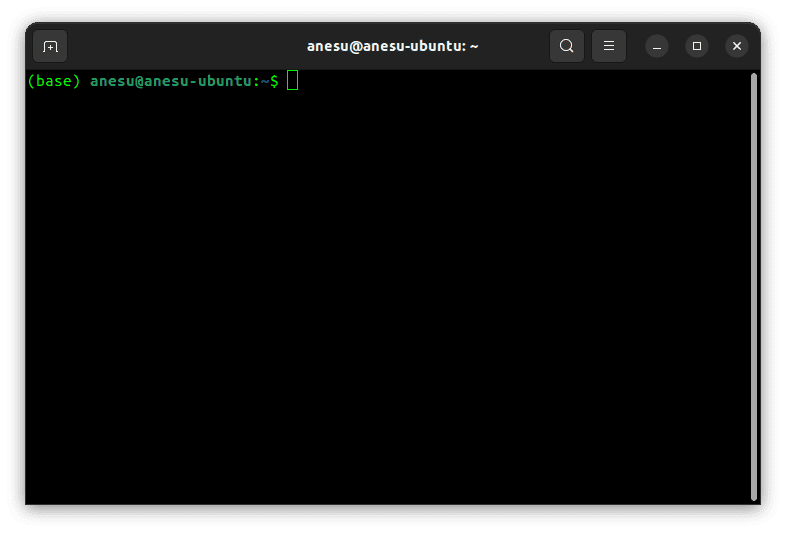
Αυτό που σημαίνει βάση σε παρένθεση είναι ότι βρίσκεστε αυτήν τη στιγμή στο βασικό περιβάλλον.
Για να εκκινήσετε το Anaconda Navigator (το εργαλείο GUI), χρησιμοποιήστε την εντολή «anaconda-navigator». Για να χρησιμοποιήσετε το Conda (το εργαλείο CLI), χρησιμοποιήστε την εντολή «conda».
$ anaconda-navigator
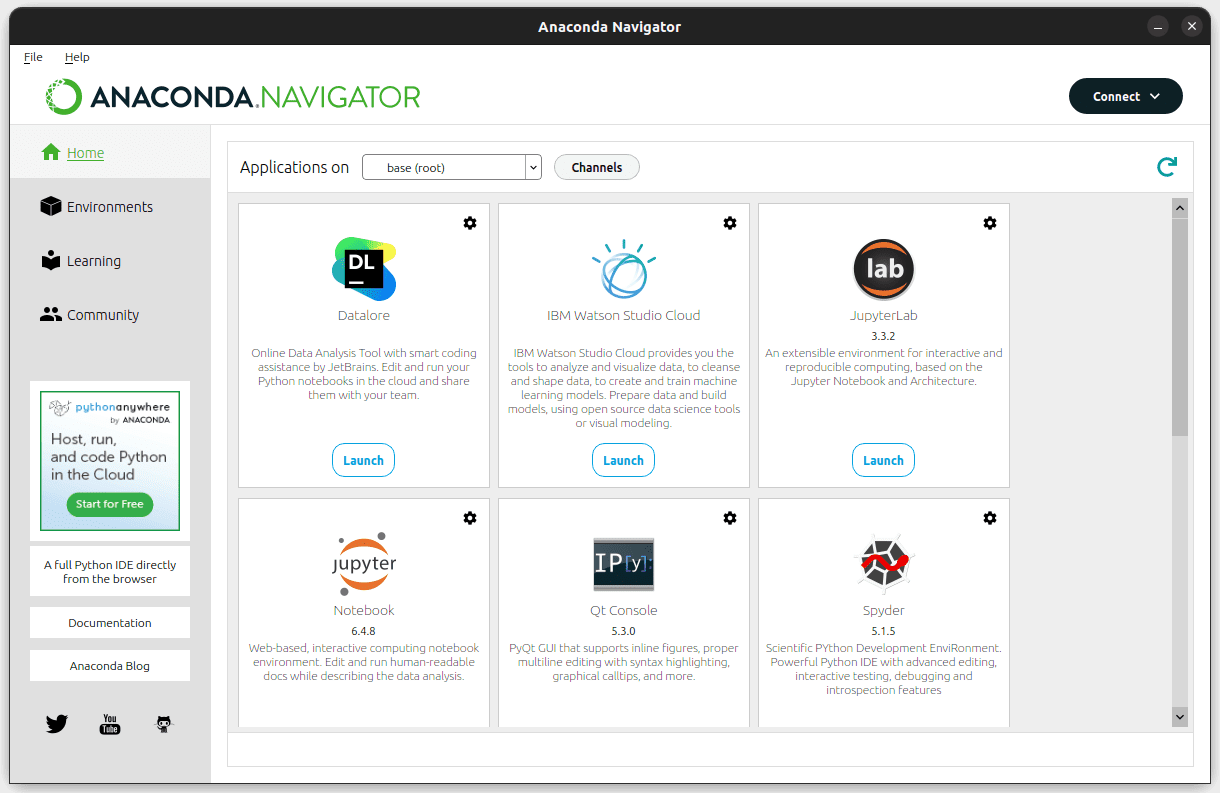
Αυτό είναι! 👩💻
Αν δείτε την παραπάνω οθόνη, τότε έχετε εγκαταστήσει με επιτυχία το Anaconda. Από εδώ, μπορείτε να εκκινήσετε εφαρμογές, να διαχειριστείτε περιβάλλοντα και να συμμετάσχετε στην κοινότητα. Ας ελπίσουμε ότι δεν υπάρχουν σφάλματα σε αυτό το σημείο. Αλλά αν υπάρχουν, ρίξτε μια ματιά στην κοινότητα Anaconda.